Configuration de base de Drupal (Article d’introduction aux fonctionnalités de Drupal)
Abonnez-vous à la newsletter des nouvelles vidéos sur ma chaîne YouTube ou sur VKontakte !
- Il est vrai que Drupal n’est pas le CMS le plus simple au monde, surtout pour les nouveaux utilisateurs sans expérience en programmation. Cependant, si vous investissez le temps nécessaire pour vous familiariser avec la logique de Drupal et surtout avec les différentes configurations dans le menu d’administration, vous deviendrez rapidement un expert Drupal.
Vue générale de la page d’administration
Pour accéder à la page principale de l’administration Drupal, cliquez simplement sur Administration dans le menu de navigation situé dans la barre latérale gauche sur la page d’accueil de votre site (http://localhost/Drupal). Généralement, la première fois qu’un utilisateur arrive sur cette page, il constate la présence de nombreux éléments de menu, sous-menus, options et descriptions, et pense que Drupal est très compliqué.
Je suis sûr que vous êtes tout aussi déconcerté en ce moment, mais ne vous inquiétez pas ; respirez profondément et restez calme. Au cours des prochaines étapes, vous comprendrez que cette page est organisée de manière logique. Elle comprend plusieurs sections principales, chacune contenant des groupes de réglages liés.
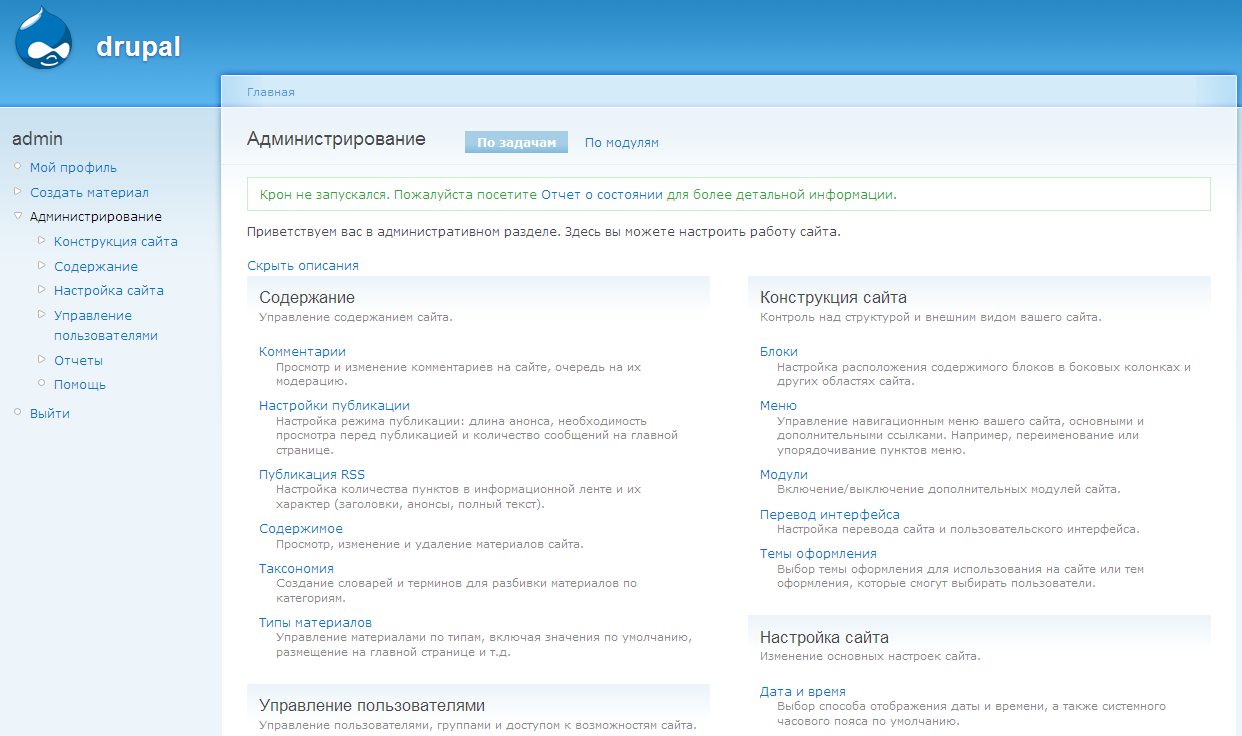
Gestion du contenu (Content management)
Ce menu contient plusieurs sous-menus. Voici leur description :
- Commentaires (Comments) : Dans cette section, vous pouvez visualiser, publier, dépublier et supprimer les commentaires que les utilisateurs publient sur votre site. Vous pouvez cliquer sur Administration dans le menu de gauche pour revenir à la page principale d’administration.
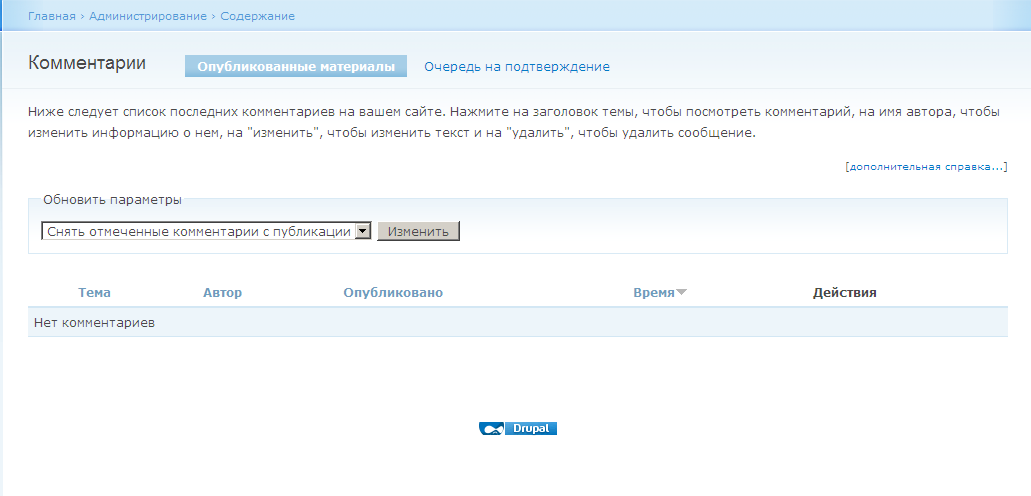
Contenu (Content) : Ici, vous pouvez gérer votre contenu. Vous pouvez consulter les éléments de contenu et les filtrer selon différents critères, publier ou dépublier, promouvoir vers la page d’accueil ou vers le début des listes, ou les supprimer complètement. Notez que vous ne pouvez pas créer de nouveau contenu à cet endroit. Pour cela, vous devez cliquer sur Créer un contenu dans le menu de gauche.
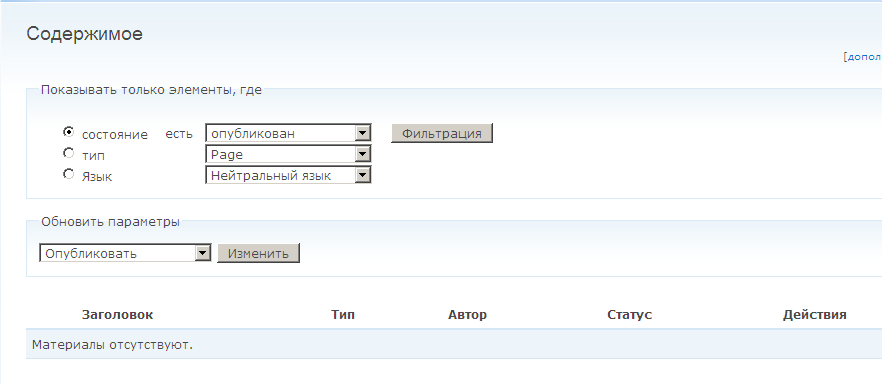
Types de contenu (Content types) : Par défaut, Drupal crée deux types de contenu : Page pour la création de pages statiques et Story pour la création de contenu dynamique. Lorsque vous installez et activez de nouveaux modules comme Blog ou Image, un nouveau type de contenu sera créé. Si vous avez des besoins spécifiques, vous pouvez ajouter manuellement un nouveau type de contenu, ajouter les champs nécessaires et définir comment chaque champ sera affiché grâce au module CCK. Nous parlerons plus en détail du contenu, des types de contenu et du module CCK dans une prochaine leçon.
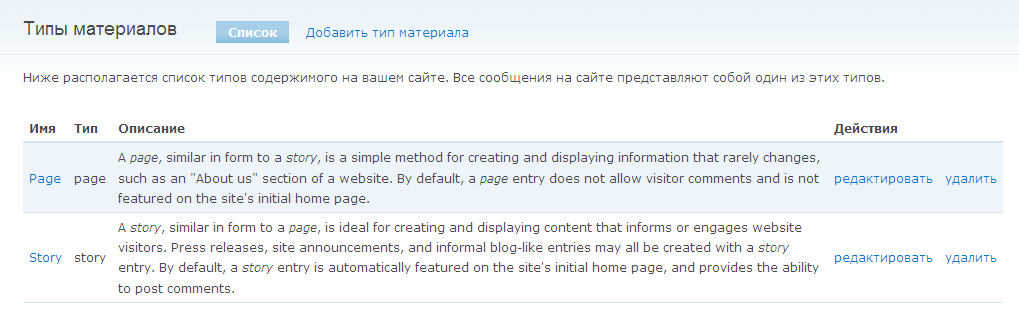
- Paramètres de publication (Post settings) : Cette section vous aide à configurer les paramètres de base de vos publications, tels que le nombre d’articles sur la page d’accueil, la longueur des résumés et l’activation de la fonction de prévisualisation lors de la publication de contenu.
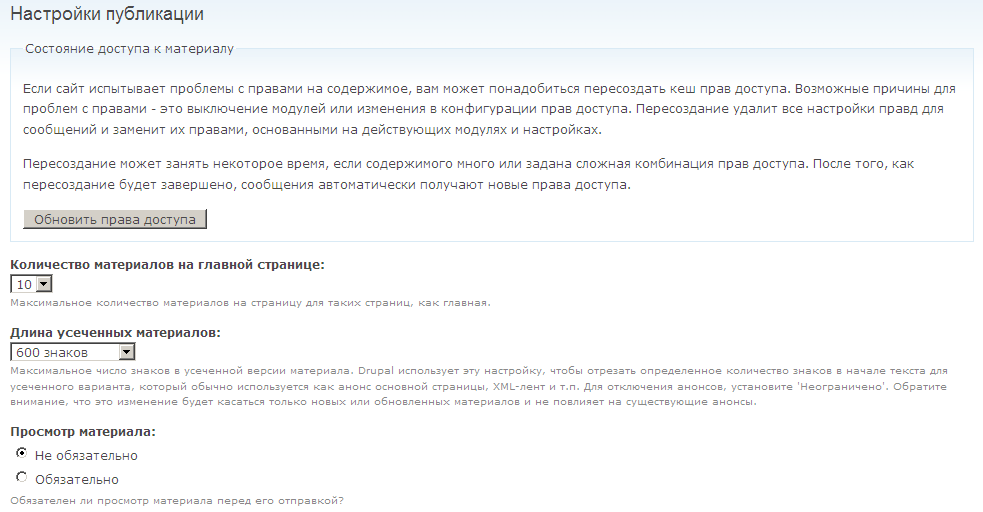
- Publications RSS : L’activation des publications Rich Site Summary (RSS) permet à vos visiteurs de s’abonner à votre site et de recevoir des mises à jour régulières via un logiciel spécialisé appelé lecteur RSS. Ici, vous pouvez définir le nombre d’éléments par flux et le contenu du canal RSS.

Taxonomie (Taxonomy) : Sur cette page, vous pouvez définir des catégories et des étiquettes pour votre contenu et vos produits. Nous aborderons la taxonomie dans Drupal dans une prochaine leçon.
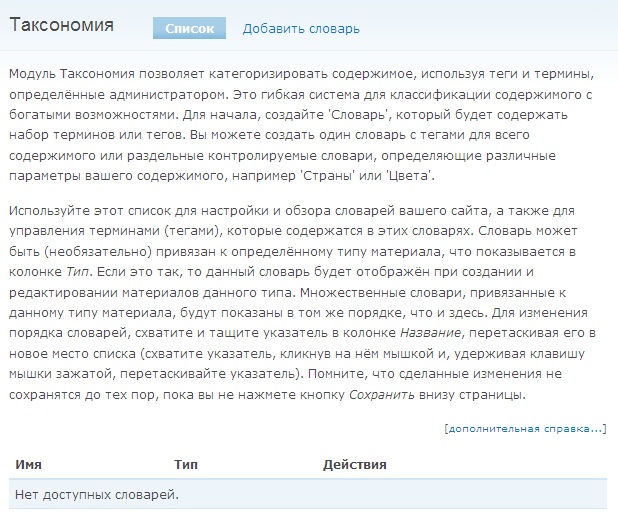
Structure du site
Cette section vous permet de configurer votre site à l’aide de divers éléments comme les blocs, les menus, etc. :
- Blocs (Blocks) : Un bloc est une unité de code utilisée pour afficher du contenu dans des régions spécifiques de votre site. Ils sont généralement créés soit par des modules installés, soit par l’administrateur lors de l’ajout de menus ou autres contenus. Sur la page des blocs, vous pouvez ajouter un nouveau bloc, le configurer, lui assigner une région ou le supprimer.
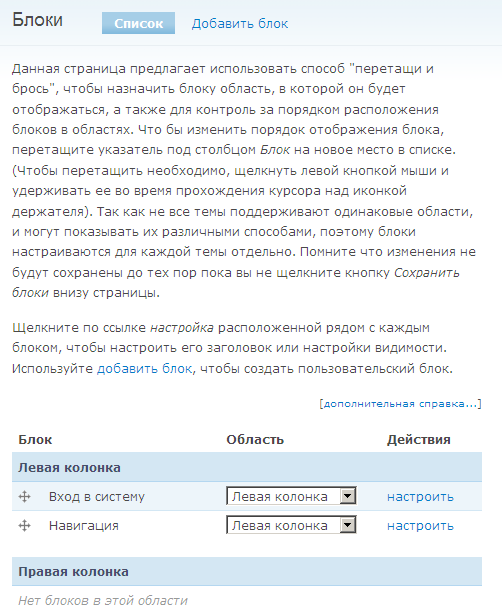
Menus : Sur cette page, vous pouvez gérer les menus de votre site. Par défaut, trois menus sont présents : navigation, liens principaux et liens secondaires. Le menu Navigation est situé à gauche du site et contient des liens utiles pour l’administrateur. Le menu Liens principaux fournit des liens vers des pages importantes pour les visiteurs, tandis que le menu Liens secondaires sert à la navigation dans des sections moins importantes du site.
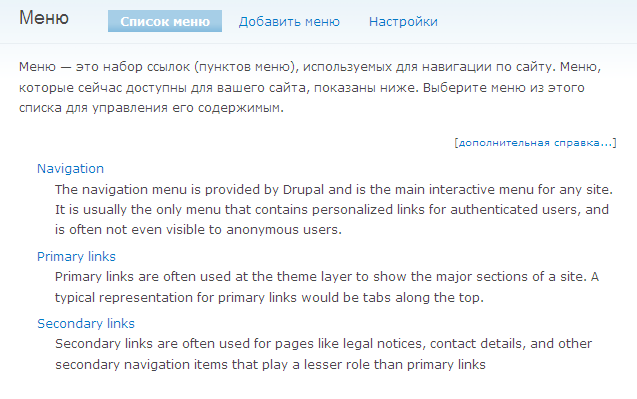
Si ces menus ne suffisent pas, vous pouvez en créer un nouveau en cliquant sur Ajouter un menu. Entrez un nom, un titre et une description.
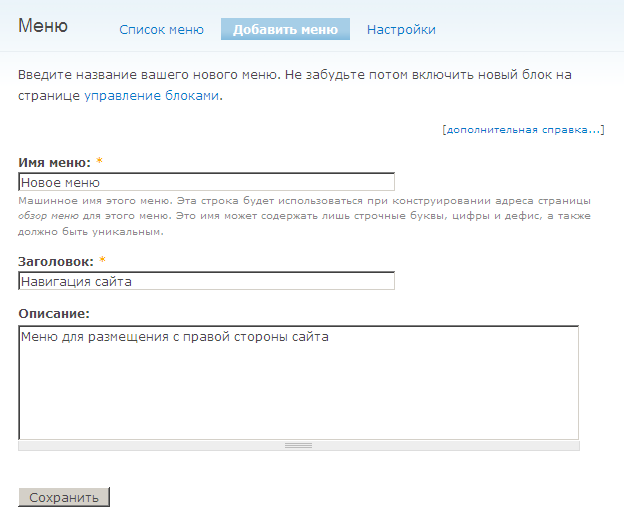
En cliquant sur un menu, vous pouvez consulter et modifier les éléments existants. En cliquant sur Ajouter un lien, vous créez un nouvel élément avec les champs suivants :
- Chemin : L’URL de la page vers laquelle ce lien de menu doit pointer. Vous pouvez utiliser un chemin Drupal interne, une URL externe, ou la page d’accueil du site. Vous devez connaître le chemin exact, car il n’y a pas d’outil de recherche ici.
- Nom du lien dans le menu : Le texte affiché pour cet élément dans le menu, visible par les visiteurs.
- Description : Une description affichée aux visiteurs lorsqu’ils survolent le lien.
- Activé : Cochez pour que le lien soit visible dans le menu.
- Étendu : Cochez cette option pour que les sous-éléments du menu soient toujours affichés.
- Élément parent : Choisissez le menu parent de cet élément.
- Poids : Choisissez la position de cet élément dans le menu. Les éléments avec un poids plus élevé apparaissent plus bas.
Après avoir rempli ces champs, cliquez sur Enregistrer pour sauvegarder cet élément.
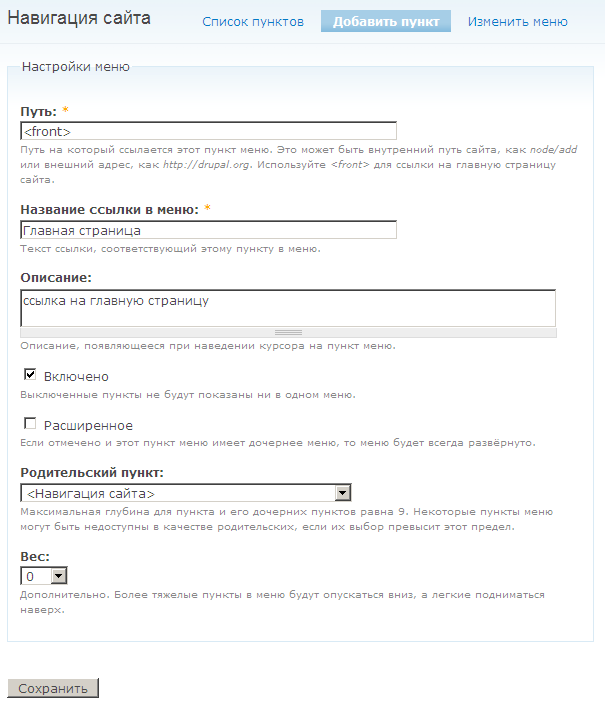
- Modules : Pour apprendre à installer des modules, consultez l’article Drupal comment installer un module.
- Thèmes : Pour découvrir les thèmes Drupal, consultez l’article Drupal comment installer un thème. Templates, thèmes Drupal.
- Synonymes d’URL : Lors de la création d’un nouveau contenu (appelé nœud), Drupal génère une URL sous la forme path/x, où x est un numéro auto-incrémenté. Ajouter un alias permet d’avoir une URL plus claire et facile à mémoriser.
Configuration du site
Cette section contient de nombreux réglages pour éditer différentes valeurs de votre site. La plupart sont créés lors de l’installation de Drupal, mais plusieurs modules ajoutent aussi des options ici. Nous ne les étudierons pas toutes pour l’instant, seulement les plus essentielles.
- Date et heure : Ici, vous pouvez configurer les paramètres de date et heure de Drupal. Choisissez le fuseau horaire par défaut selon votre localisation, définissez le premier jour de la semaine dans les calendriers, puis cliquez sur Enregistrer pour sauvegarder.
- Formats : Cette section définit comment les dates et heures s’affichent. Différents pays utilisent différents formats, et vous pouvez choisir vos préférences. Sélectionnez les formats longs, moyens et courts puis enregistrez. Vous pouvez aussi créer un format personnalisé avec les paramètres de la fonction date PHP.
- Système de fichiers : Trois réglages concernent la gestion des fichiers téléchargés :
- Chemin du système de fichiers : Insérez ici le chemin où seront stockés les fichiers. Si vous voulez un chemin différent de celui par défaut, créez-le d’abord sur le serveur puis indiquez-le ici.
- Dossier temporaire : Utilisé lors du téléchargement des fichiers. Ne modifiez pas ce chemin.
- Méthode de téléchargement : Choisissez entre un mode privé ou public. Si vous ne stockez pas d’informations confidentielles, choisissez le mode public.
Une fois les modifications effectuées, cliquez sur Enregistrer la configuration.
- Formats d’entrée : Permet de définir des filtres et restrictions sur le texte créé par les utilisateurs. Par défaut, il y a deux formats : HTML filtré (ensembles limités de balises HTML autorisées) et HTML complet (toutes balises autorisées). Vous pouvez modifier ces formats ou en créer de nouveaux. Certains modules ajoutent des filtres permettant par exemple l’intégration de Flash ou de vidéos. HTML filtré est le choix le plus sûr pour votre site, donc il n’est pas nécessaire de modifier ici.
- Performance : Cette page permet d’activer des fonctions d’optimisation importantes pour accélérer le site :
- Cache des pages : Drupal peut stocker des copies compressées des pages dans la base de données et les servir aux utilisateurs anonymes, ce qui évite de générer la page à chaque requête. Le mode cache normal est recommandé, car le mode agressif peut être incompatible avec certaines fonctions.
- Durée minimale du cache : Si le contenu de votre site change peu, vous pouvez augmenter la durée de vie du cache à 6, 12 heures voire plusieurs jours. Les utilisateurs anonymes ne verront les nouveaux contenus qu’après l’expiration du cache.
- Compression des pages : Réduit la taille des pages et accélère leur chargement. Activez cette option.
- Cache des blocs : Permet la mise en cache des blocs plutôt que des pages entières. Si le cache des pages ne suffit pas, activez-le pour optimiser davantage.
- Optimisation : Compresse les fichiers CSS et JavaScript. Activez avant la mise en production, car cela peut parfois causer des problèmes avec les thèmes ou modules en développement.
- Vider le cache : Ce bouton nettoie et régénère les données du cache. Lors du développement ou du theming, le cache peut empêcher de voir les changements, donc videz-le régulièrement.
Enfin, cliquez sur Enregistrer la configuration pour sauvegarder.
- Informations sur le site : Cette page permet de définir les informations principales du site : nom, adresse e-mail principale, slogan, mission, message affiché dans le pied de page, nom d’utilisateur anonyme, et URL de la page d’accueil.